Herramientas de la compañía
Las herramientas de la empresa son las funcionalidades disponibles para su empresa según el plan adquirido. Puede habilitar y deshabilitar las herramientas como desee.
¿Cómo puedo acceder a las herramientas de la compañía?
Para acceder a las herramientas de la compañía, a nivel de compañía, vaya a Cuenta> Herramientas.
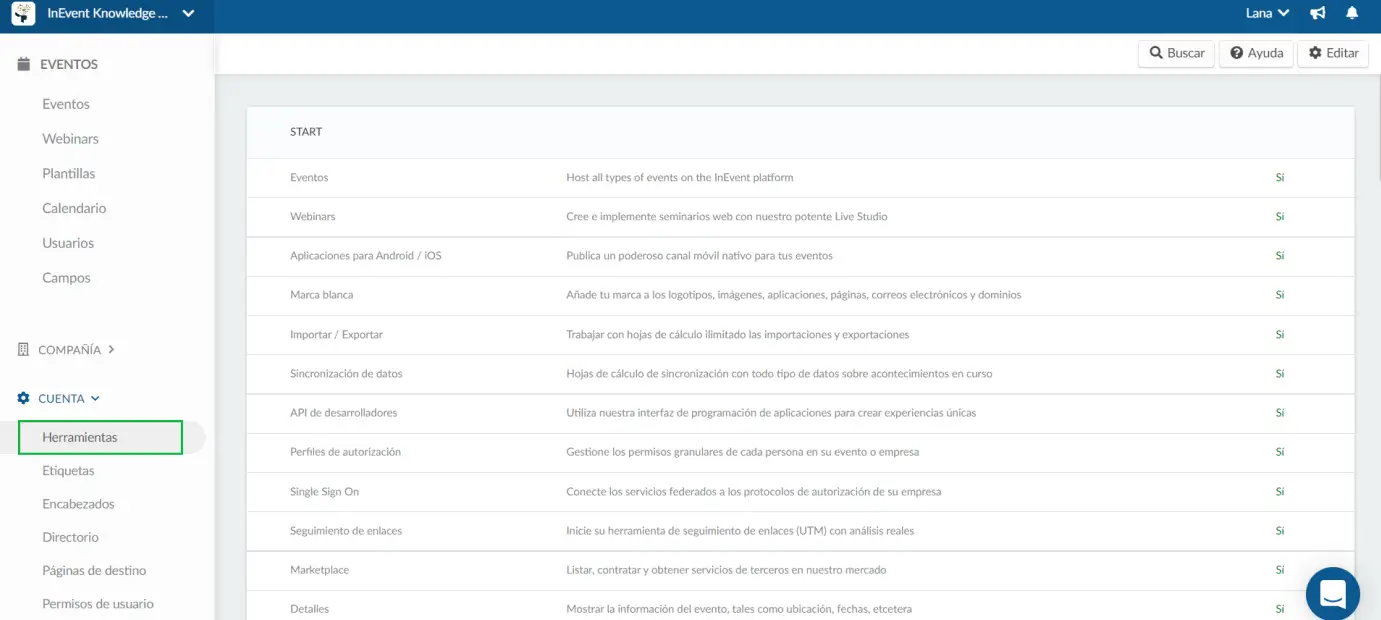
Hay 11 secciones de herramientas:
Habilitar y deshabilitar herramientas
Para habilitar o deshabilitar una herramienta, haga click en el botón Editar en la esquina superior derecha de la plataforma.
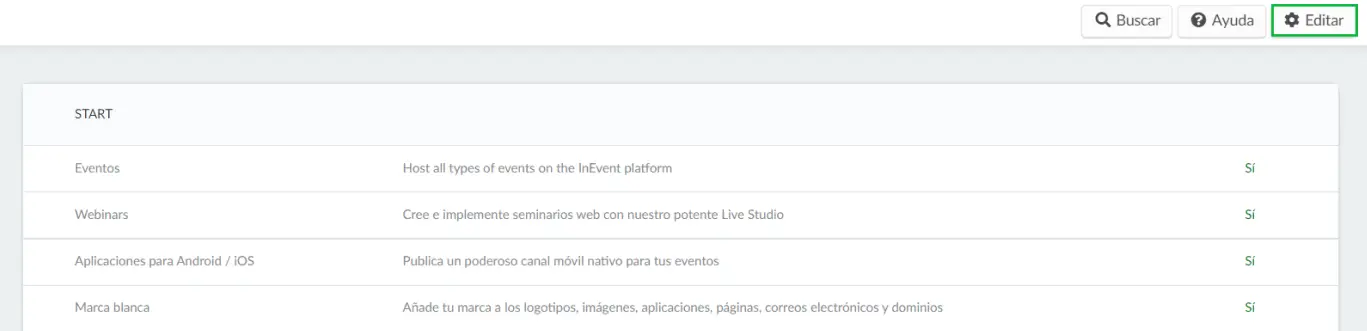
- Para deshabilitar una función para la empresa y, por lo tanto, deshabilitar una función para Todos los eventos, debe desmarcar la casilla de verificación de la función correspondiente y presionar Fin para guardar los cambios. Verá la palabra No una vez que se deshabilite una función.
- Para habilitar una función para la empresa y, por lo tanto, permitir que se elija la función para cualquier evento, debe marcar la casilla de verificación de la función correspondiente y presionar Fin para guardar los cambios. Verá la palabra Sí una vez que se habilite una función.
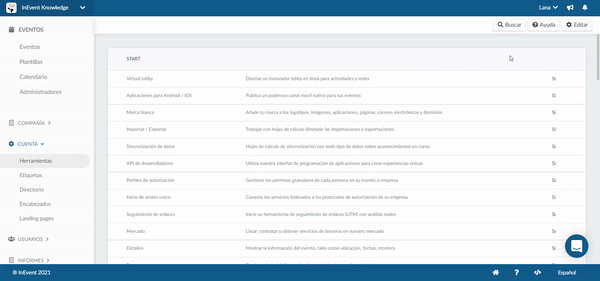
Buscando herramientas
Puede buscar herramientas específicas haciendo click en el botón Buscar en la esquina superior derecha, escribiendo la herramienta que está buscando en los campos de Términos de búsqueda y presionando el botón azul Buscar.
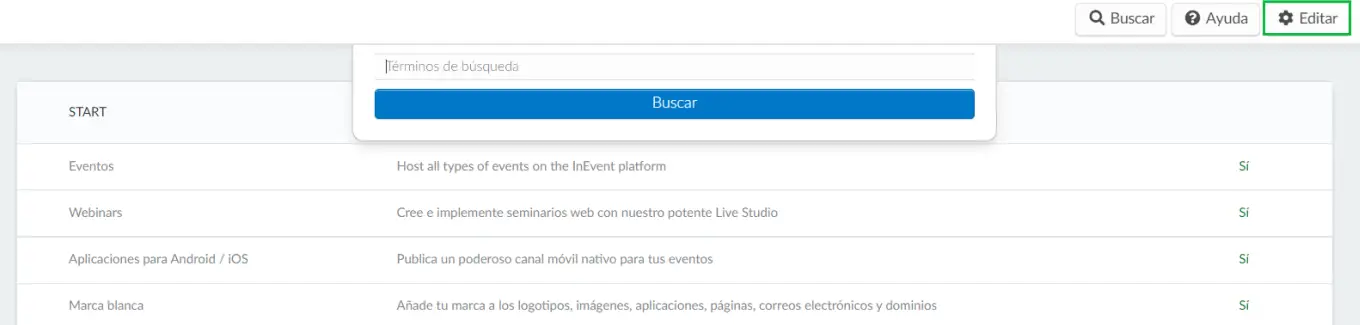
Activando todas las herramientas
También tendrá la opción de activar todas las funciones principales haciendo click en Editar y luego presionando el botón Activar todas las herramientas en el lado izquierdo.
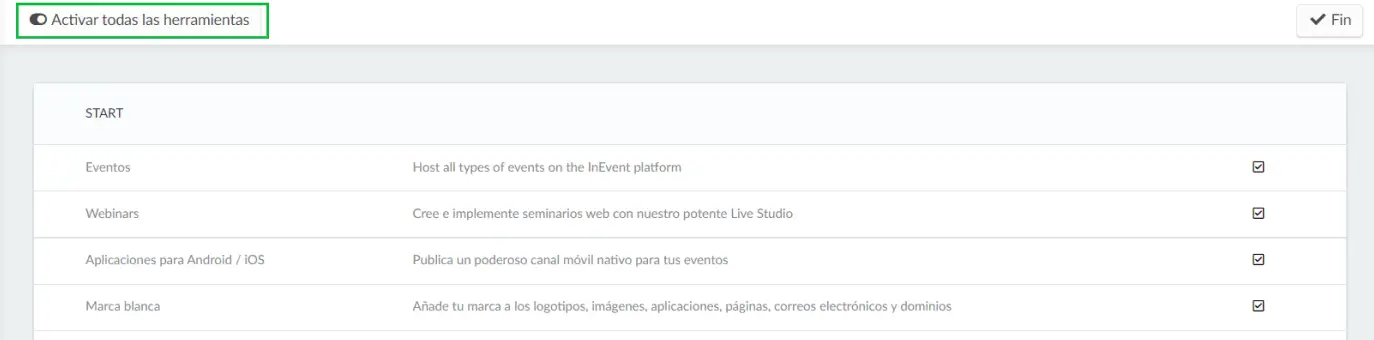
Al seleccionar esta opción, se habilitarán todas las funciones de las secciones Start, Registration, Live, Compliance, Hospitality y Pass que estén disponibles en el plan que haya comprado. Presione Fin para guardar los cambios.
Sección de inicio de sesión
- Nombres de usuario: Si no tiene o no puede utilizar la dirección de correo electrónico de sus participantes, puede registrar a sus participantes utilizando un nombre de usuario. Haga click aquí para obtener más información sobre los nombres de usuario.
- Registro: Al habilitar esta herramienta, permitirá que sus participantes se inscriban al evento a través de la aplicación móvil sin necesidad de registrarse previamente a través de la plataforma. Haga click aquí para obtener más información sobre esta opción.
- Inicio de sesión único: Crea un registro único, solicitando solo el nombre de la persona y no la recuperación de la contraseña. Haga click aquí para más información.
- Permitir inicio de sesión sin SSO: Permite el inicio de sesión sin SSO cuando SSO está habilitado y activo. Haga click aquí para obtener más información sobre el inicio de sesión único.
- Iniciar sesión a través de Facebook: Permite a los participantes registrarse para el evento conectando la cuenta de Facebook registrada en su propio teléfono inteligente con la aplicación. Haga click aquí para más información.
- Inicio de sesión a través de LinkedIn: Permite a los participantes registrarse para el evento conectando la cuenta de Facebook registrada en su propio teléfono inteligente con la aplicación. Haga click aquí para más información.
- Autenticación de ID de Marketo: Permite a los usuarios iniciar sesión utilizando la URL de autenticación de ID de Marketo. Haga click aquí para obtener más información sobre la integración de Marketo.
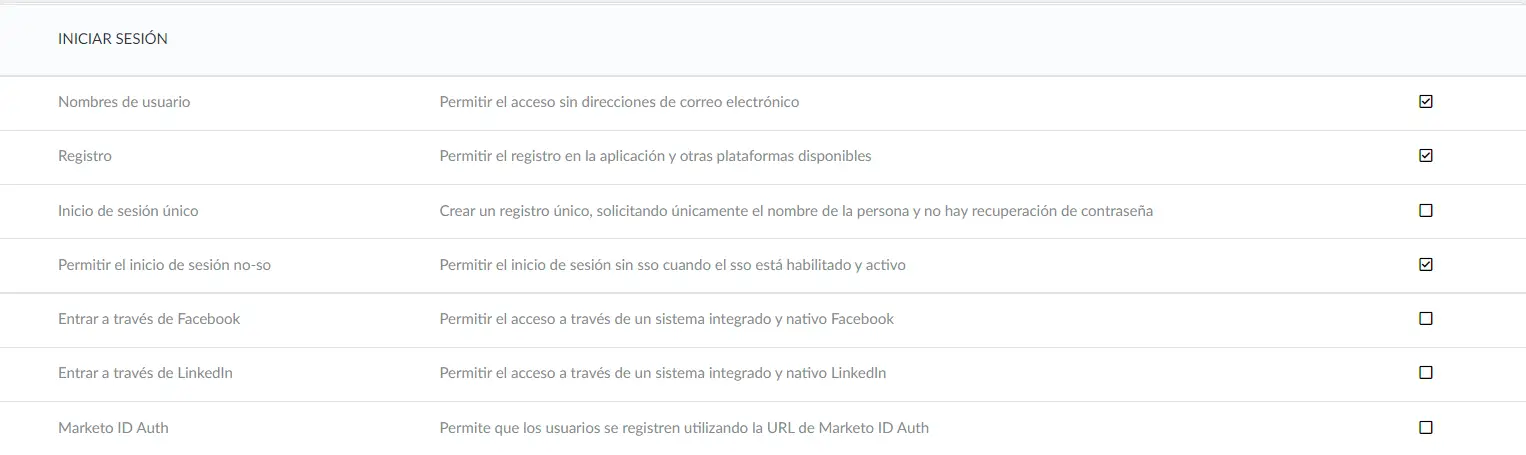
Sección de control
- Correo electrónico de admisión: Permite enviar un correo electrónico a los participantes que han intentado inscribirse y están esperando aprobación. Haga click aquí para obtener más información sobre el correo electrónico de admisión.
- Correo electrónico de confirmación: permite enviar un correo electrónico a todos los participantes confirmando su ingreso al evento. Haga click aquí para obtener más información sobre el correo electrónico de confirmación.
- Correo electrónico de rechazo: permite enviar un correo electrónico cada vez que niega la inscripción de alguien en su evento. Haga click aquí para obtener más información sobre el correo electrónico de rechazo.
- Correo electrónico de la reunión: permite enviar un correo electrónico confirmando una reunión con un participante. Click aquí para más información.
- Correo electrónico del administrador de la empresa: permite que todos los administradores de la empresa reciban un correo electrónico de invitación con un enlace para acceder a la plataforma. Haga click aquí para obtener más información sobre el correo electrónico del administrador de la empresa.
- Correo electrónico de administrador de eventos: permite que todos los administradores de eventos reciban un correo electrónico de invitación con un enlace para acceder a la plataforma. Haga click aquí para obtener más información sobre el correo electrónico del administrador del evento.
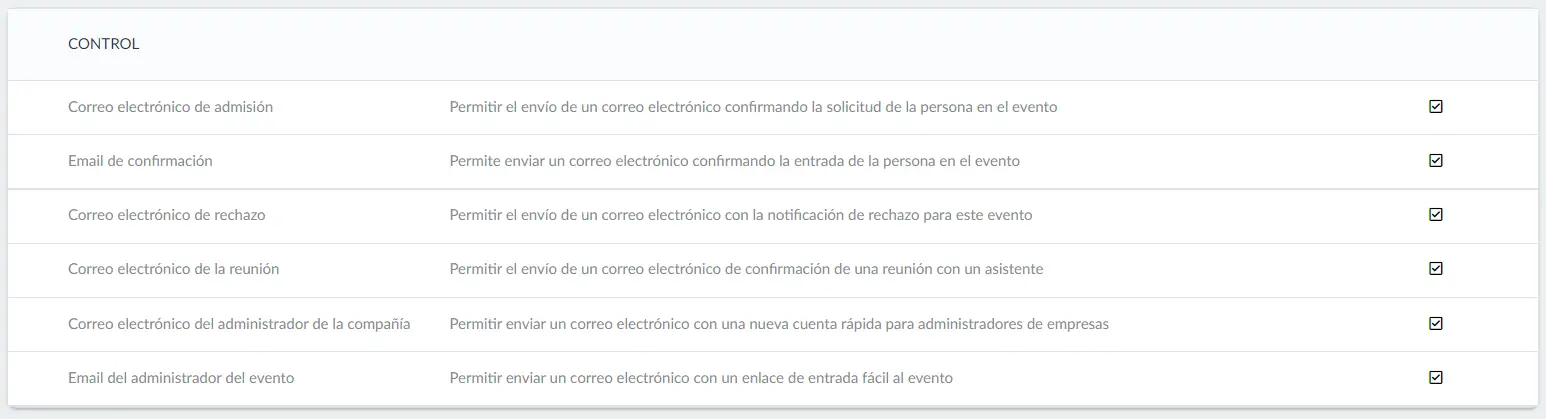
Sección de bloqueo
Para esta categoría, existen herramientas que impiden que el participante modifique su perfil, chats, publique o edite su agenda.
Acceda a este artículo para obtener más información sobre cada opción.
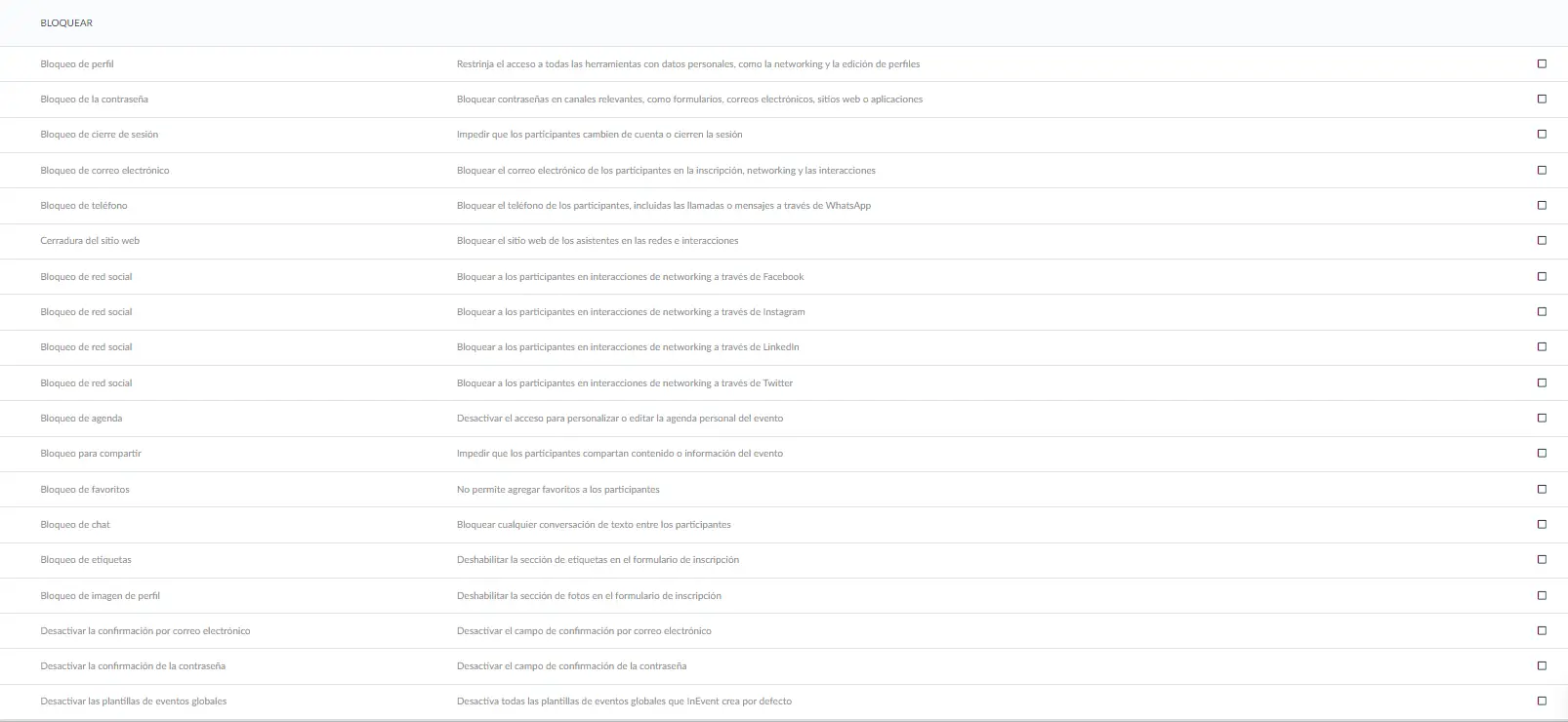
Sección extra
- Soporte extranjero: permite agregar detalles personalizados relevantes para organizaciones fuera de Estados Unidos.
- Seguimiento de enlaces de correo electrónico: Permite el soporte para el seguimiento de enlaces para obtener informes de clicks en sus análisis de correo electrónico. Haga click aquí para más información.
- Múltiples eventos: Permite el soporte para múltiples eventos en su aplicación móvil.
- Barra de búsqueda de aplicaciones: Muestra la barra de búsqueda de eventos en la aplicación móvil para los usuarios.
- Private EventMarket: Solo muestra listados privados de EventMarket.

